10 způsobů, jak získat rychlost, když macOS Big Sur běží pomalu
Právě jsem nainstaloval veřejnou beta verzi macOS Big Sur (aktualizace: veřejná verze je nyní k dispozici ke stažení). Zatím nejsem zklamaný. Safari získalo zvýšení rychlosti a rozšíření a byly aktualizovány i další aplikace. Zatím mě to moc baví.
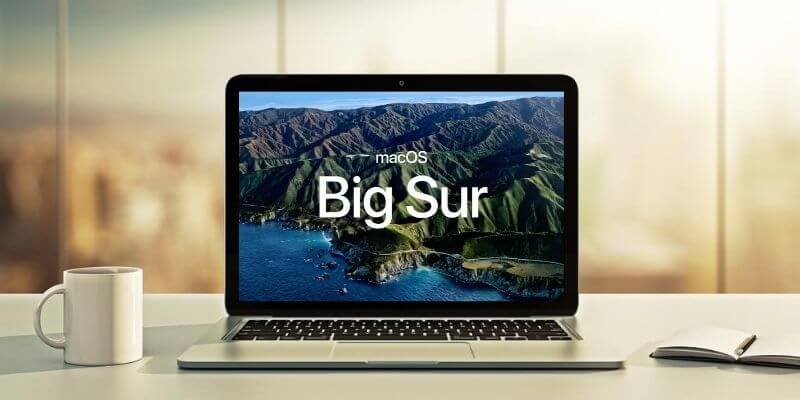
Každá aktualizace operačního systému přidává funkce a vyžaduje více systémových prostředků než předchozí verze, včetně paměti a úložného prostoru. Jsou navrženy pro specifikace Macu aktuálního roku, což znamená, že na vašem Macu poběží téměř vždy pomaleji než předchozí verze. To nás vede k důležité otázce: je rychlost u Big Sur problém, a pokud ano, jak to řešíte?
Abych se ujistil, že mi neuniknou žádné problémy s rychlostí, zkusil jsem nainstalovat nový operační systém na svůj nejstarší počítač, MacBook Air z poloviny roku 2012. První zprávy naznačovaly, že bude podporován, ale bohužel není kompatibilní.
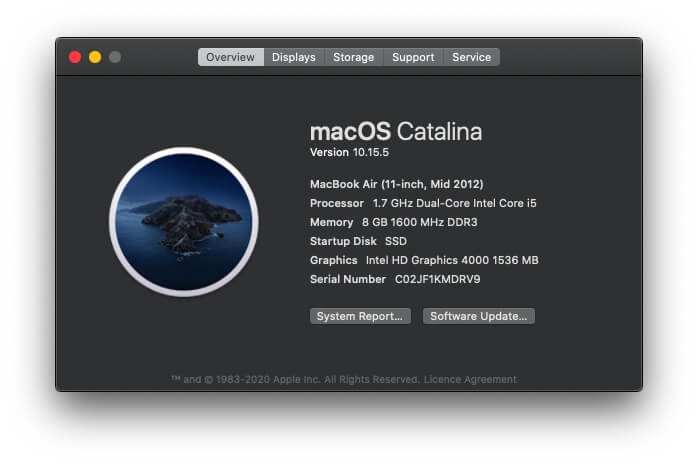
Místo toho jsem vzal vypočítané riziko a nainstaloval ho na svůj hlavní pracovní stroj, 2019palcový iMac z roku 27. Po loňském fiasku s upgradem jsem očekával, že Apple vše znovu zkontroluje, aby zajistil hladší cestu upgradu. Zde jsou specifikace mého iMacu:
- Procesor: 3.7 GHz 6jádrový Intel Core i5
- Paměť: 8 GB 2667 MHz DDR4
- Grafika: Radeon Pro 580X 8 GB

Ujistil jsem se, že moje záloha je aktuální, zaregistroval jsem se do beta verze a prošel některé kroky pro odstraňování problémů než byla nabídnuta beta verze Big Sur. Na instalaci jsem si vyhradil spoustu času a doporučuji vám udělat totéž – počítejte s tím, že to bude trvat hodiny.
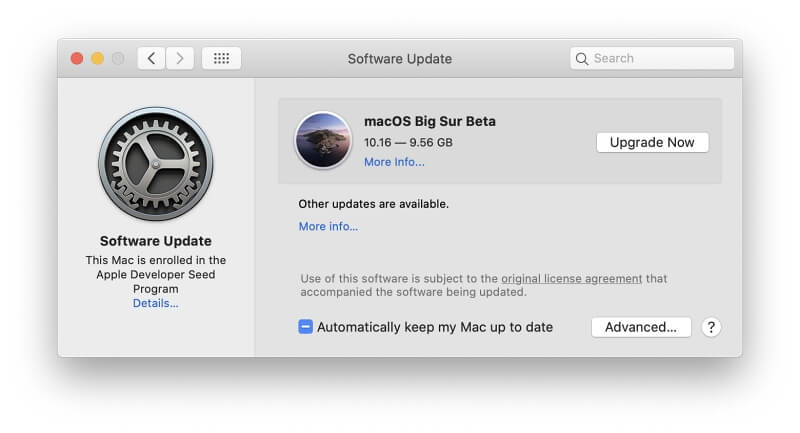
Moje zkušenosti s instalací a spuštěním Big Sur jsou dobré. Na svém nedávném modelu Mac jsem nezaznamenal žádné výrazné problémy s rychlostí. Na starším počítači se vám může zdát méně elegantní, než byste chtěli. Zde je návod, jak zrychlit běh Big Sur.
Také čtení: macOS Monterey Slow
Urychlete instalaci Big Sur
Podle 9to5 Mac, Apple slíbil, že aktualizace softwaru se s Big Sur nainstalují rychleji. Doufal jsem, že to bude platit i pro počáteční instalaci, ale neplatí. Podle Podpora společnosti Apple, aktualizace na macOS Big Sur 11 beta z předchozích verzí macOS může trvat výrazně déle, než se očekávalo. V případě přerušení aktualizace může dojít ke ztrátě dat.
To neznamená, že instalace bude nepřijatelně pomalá. Na mém počítači celý proces stahování a instalace Big Sur trval hodinu a půl. To je o 50 % déle, než trvala instalace Cataliny v loňském roce, ale rychlejší než Mojave o rok dříve.
Zaznamenal jsem časy, které trvala instalace nové beta verze macOS za posledních několik let. Každá instalace byla provedena na jiném počítači, takže nemůžeme přímo porovnávat jednotlivé výsledky, ale může vám to poskytnout představu o tom, co můžete očekávat.
- Big Sur: asi hodinu a půl
- Catalina: hodina
- Mojave: méně než dvě hodiny
- High Sierra: dva dny kvůli problémům
Je zřejmé, že počet najetých kilometrů se může lišit. Zde je několik způsobů, jak minimalizovat čas potřebný k instalaci Big Sur.
1. Ujistěte se, že je váš Mac podporován
Slyšel jsem, že budu moci nainstalovat Big Sur na svůj MacBook Air z poloviny roku 2012, a nezkontroloval jsem oficiální dokumentaci společnosti Apple, než jsem to zkusil. Jaká ztráta času!
Neudělejte stejnou chybu: ujistěte se, že váš Mac je podporován. Tady je seznam kompatibilních počítačů.
2. Maximalizujte rychlost stahování
Stažení Big Sur může trvat 20 nebo 30 minut. Na pomalé síti to může trvat mnohem déle. Někteří uživatelé (např tento Redditor) popisujte stahování jako „opravdu, opravdu pomalé“.
Jak můžete urychlit stahování? Pokud používáte bezdrátové připojení, ujistěte se, že je váš Mac přiměřeně blízko routeru, abyste měli silný signál. Pokud si nejste jisti, restartujte router, abyste se ujistili, že nejsou žádné problémy.
Pokud jste technický uživatel, zkuste to makadamiová skripta. Někteří uživatelé zjistili, že stahování aktualizace tímto způsobem je výrazně rychlejší.
3. Ujistěte se, že máte dostatek místa na disku
Máte na pevném disku dostatek místa pro instalaci a spuštění Big Sur? Čím více volného místa máte, tím lépe. Instalace aktualizace, když máte příliš málo místa, je ztráta času.
Kolik volného místa potřebujete? Jeden uživatel zapnutý reddit zkusil nainstalovat beta verzi s 18 GB zdarma, což nestačilo. Aktualizace uvedla, že potřebuje dalších 33 GB. Ostatní uživatelé měli podobnou zkušenost. Před pokusem o upgrade vám doporučuji mít alespoň 50 GB volného místa. Zde jsou způsoby, jak uvolnit úložiště na interním disku.
Vysypat koš. Soubory a dokumenty v koši stále využívají místo na disku. Chcete-li jej uvolnit, vysypte koš. Klikněte pravým tlačítkem na ikonu koše v doku a vyberte „Vysypat koš“.
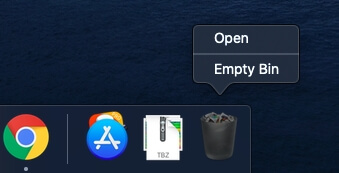
Odinstalujte nepoužívané aplikace. Klikněte na složku Aplikace ve Finderu a přetáhněte všechny aplikace, které již nepotřebujete, do koše. Poté jej nezapomeňte vyprázdnit.
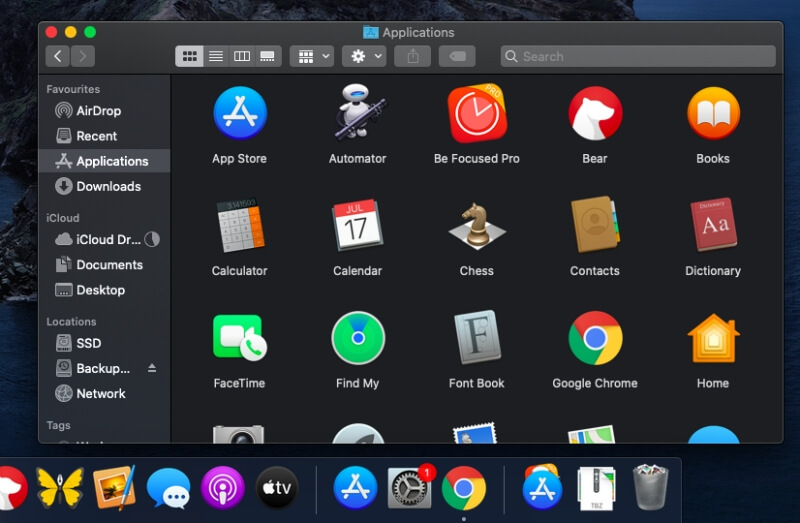
Optimalizujte své úložiště. Karta Úložiště aplikace About This Mac (najdete ji v nabídce Apple) poskytuje řadu nástrojů, které uvolňují místo.
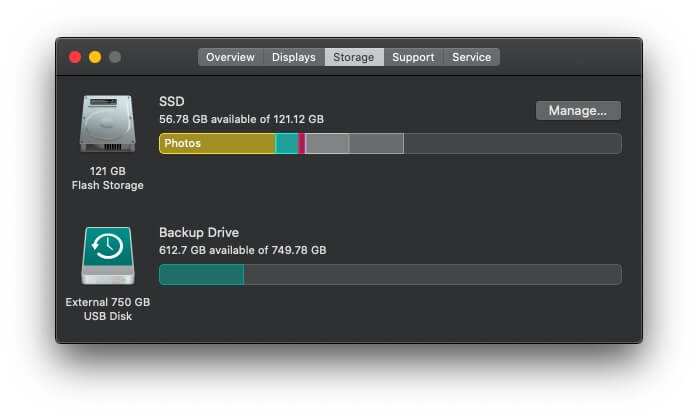
Klikněte na tlačítko Spravovat. Uvidíte tyto možnosti:
- Uložit na iCloud: uchovává v počítači pouze soubory, které potřebujete. Zbytek je uložen pouze v iCloudu.
- Optimalizace úložiště: filmy a televizní pořady, které jste již sledovali, budou z vašeho Macu odstraněny.
- Automaticky vyprázdnit přihrádku: zabrání přetečení koše tím, že automaticky smaže vše, co v něm bylo 30 dní.
- Snížit nepořádek: třídí soubory a dokumenty na vašem disku a identifikuje ty, které již nepotřebujete, včetně velkých souborů, stažených souborů a nepodporovaných aplikací.
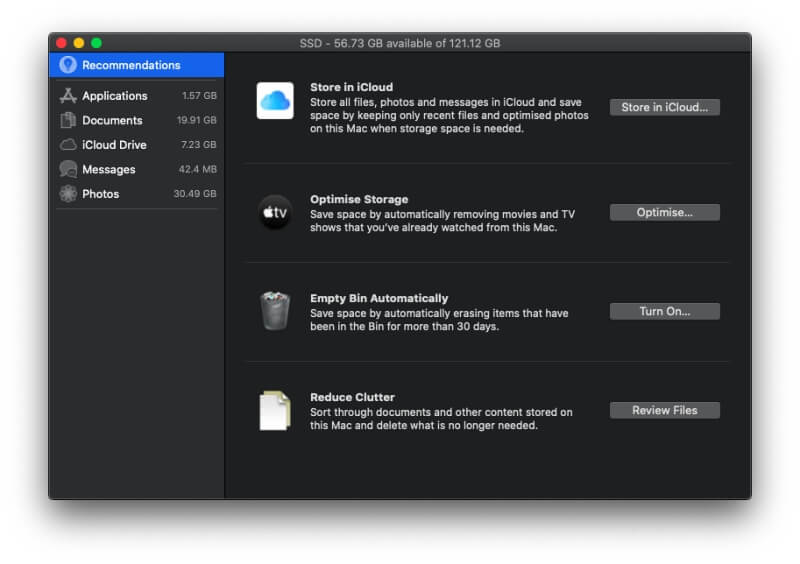
Vyčistěte si disk. Aplikace třetích stran jako CleanMyMac X může odstranit systémové a nevyžádané soubory aplikací. Ostatním se líbí Gemini 2 může uvolnit další místo identifikací velkých duplicitních souborů, které nepotřebujete. Přečtěte si o nejlepší bezplatný software pro čištění Mac v našem přehledu.
4. Když vám zámek aktivace neumožní přístup k vašemu Macu
Aktivační zámek je bezpečnostní funkce, která vám umožňuje deaktivovat a vymazat váš Mac, pokud je odcizen. Používá bezpečnostní čip T2 nalezený na nejnovějších počítačích Mac spolu s vaším Apple ID. Někteří uživatelé na jablko a MacRumors fóra hlásila, že po instalaci Big Sur byla uzamčena ze svých počítačů Mac s následující zprávou:
‘Stav aktivačního zámku nelze určit, protože server aktivačního zámku není dostupný.’
Zdá se, že problém se vyskytuje hlavně u počítačů Mac z roku 2019 a 2020, které byly zakoupeny z druhé ruky nebo renovovány od společnosti Apple. Bohužel se zdá, že neexistuje snadná oprava a váš Mac se může stát nepoužitelným na dlouhou dobu – dny, ne hodiny.
Uživatelé museli kontaktovat podporu Apple s dokladem o nákupu. Ani tehdy Apple nebyl vždy schopen pomoci. Pokud jste si svůj Mac nekoupili nový, doporučuji vám beta verzi neinstalovat a počkat na vyřešení. Pokud jste to již zkusili a máte tento problém, doporučujeme vám okamžitě kontaktovat podporu Apple.
Doufejme, že problém bude vyřešen s budoucími verzemi instalace Big Sur. Citovat jeden frustrovaný majitel renovovaného Macu‘Toto je obrovský problém a je třeba ho řešit!’
Zrychlete spuštění Big Sur
Nesnáším čekání na spuštění počítače. Slyšel jsem o lidech, kteří po zapnutí Macu potřebují opustit svůj stůl a uvařit si šálek kávy jako mechanismus zvládání. Pokud máte starší Mac, může instalace Big Sur zpomalit dobu spouštění ještě více. Zde je několik způsobů, jak to můžete urychlit.
5. Zakažte položky přihlášení
Možná čekáte na aplikace, které se automaticky spustí při každém přihlášení. Opravdu se všechny potřebují spouštět při každém spuštění počítače? Pokud automaticky spustíte co nejméně aplikací, nebudete čekat tak dlouho.
OTEVŘENO System Preferences A zvolte Uživatelé a skupiny. Na Položky přihlášení Všiml jsem si několika aplikací, o kterých jsem si neuvědomil, že se spouštěly automaticky. Chcete-li aplikaci odebrat, klikněte na ni a poté klikněte na tlačítko „-“ (mínus) ve spodní části seznamu.
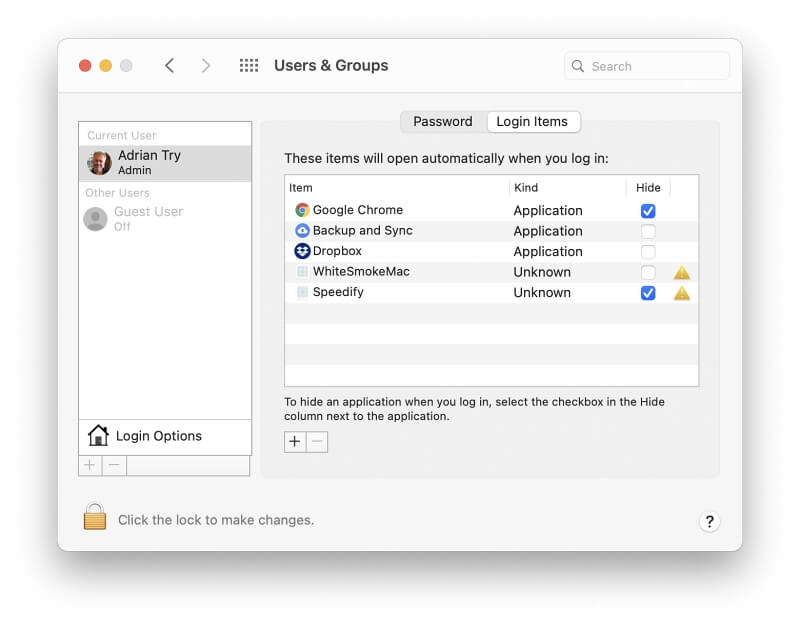
6. Turn of Launch Agents
Jiné aplikace, které nejsou na tomto seznamu, se mohou automaticky spustit, včetně spouštěcích agentů – malých aplikací, které rozšiřují funkce větších aplikací. Chcete-li je odstranit, budete muset použít nástroj pro čištění, jako je CleanMyMac. Zde jsou spouštěcí prostředky, které jsem našel při čištění svého MacBooku Air před několika lety.
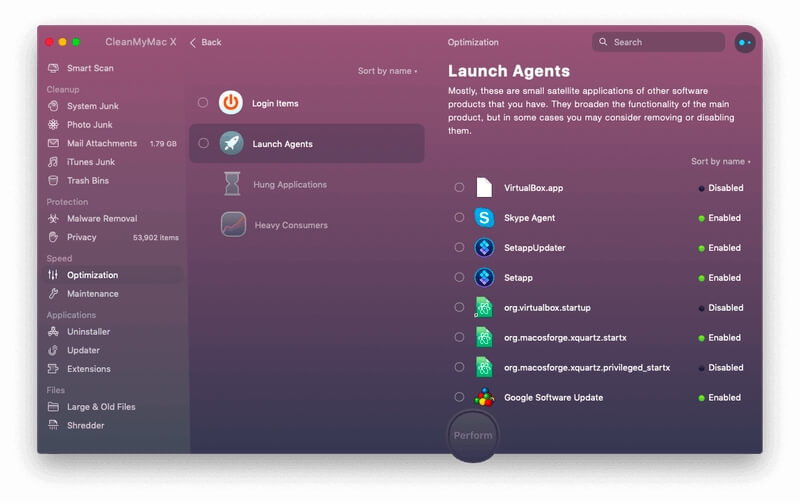
7. Resetujte NVRAM a SMC
NVRAM je energeticky nezávislá RAM, ke které váš Mac přistupuje před spuštěním. Je to také místo, kde macOS ukládá mnoho nastavení, včetně vašeho časového pásma, rozlišení obrazovky a disku, ze kterého se má bootovat. Někdy se poškodí – a to může zpomalit dobu spouštění nebo dokonce zabránit spuštění Macu.
Pokud máte podezření, že by to mohlo být příčinou zpomalení vašeho Macu, resetujte jej podržením Option+Command+P+R při spouštění počítače. Podrobné pokyny najdete na tuto stránku podpory Apple.
Počítače Mac mají také řadič správy systému (SMC), který spravuje nabíjení baterie, napájení, hibernaci, diody LED a přepínání režimu videa. Resetování SMC může také pomoci vyřešit problémy s pomalým spouštěním. Jak to uděláte, se liší v závislosti na tom, zda váš Mac má nebo nemá bezpečnostní čip T2. Pokyny pro oba případy najdete na Podpora společnosti Apple.
Zrychlete běh Big Sur
Když se váš Mac nabootuje a přihlásíte se, je Big Sur pomalejší než Catalina nebo předchozí verze macOS, kterou jste používali? Zde je několik způsobů, jak snížit spotřebu systémových prostředků.
8. Identifikujte aplikace náročné na zdroje
Některé aplikace využívají více systémových prostředků, než byste hádali. Nejlepší způsob, jak je identifikovat, je zkontrolovat počítače Mac Activity Monitor. Najdete to v Utility složky pod Aplikace.

Nejprve zkontrolujte, které aplikace zatěžují váš procesor. Když jsem pořídil tento snímek obrazovky, zdálo se, že s některými aplikacemi Apple, včetně Fotek, probíhá spousta (dočasné) aktivity na pozadí.
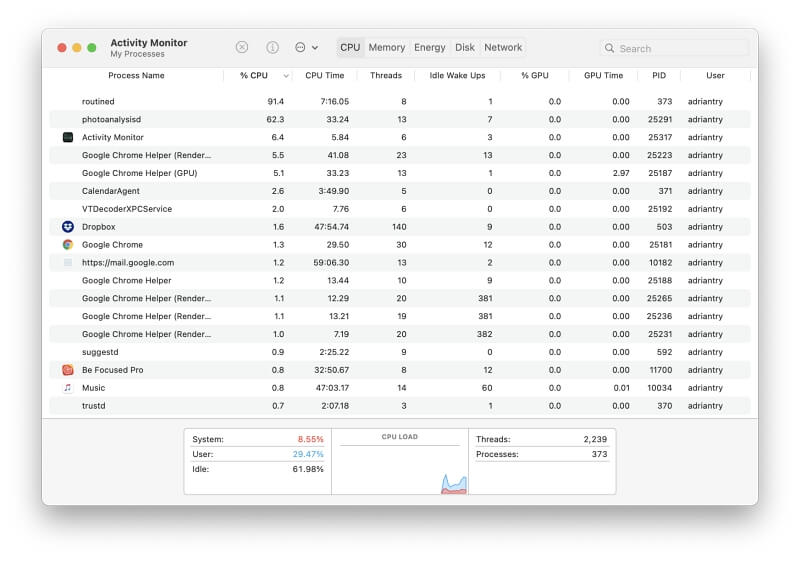
Žádná jiná aplikace nevyčnívá.ƒ Pokud se zdá, že některá z vašich aplikací ochromuje váš počítač, postupujte takto: vyhledejte aktualizaci, obraťte se na tým podpory aplikace nebo vyhledejte alternativu.
Další karta umožňuje zkontrolovat využití paměti pro aplikace i webové stránky. Některé webové stránky spotřebovávají více systémové paměti, než byste si mysleli. Zejména Facebook a Gmail jsou svině paměti, takže uvolnění paměti může být stejně jednoduché jako zavření několika karet prohlížeče.
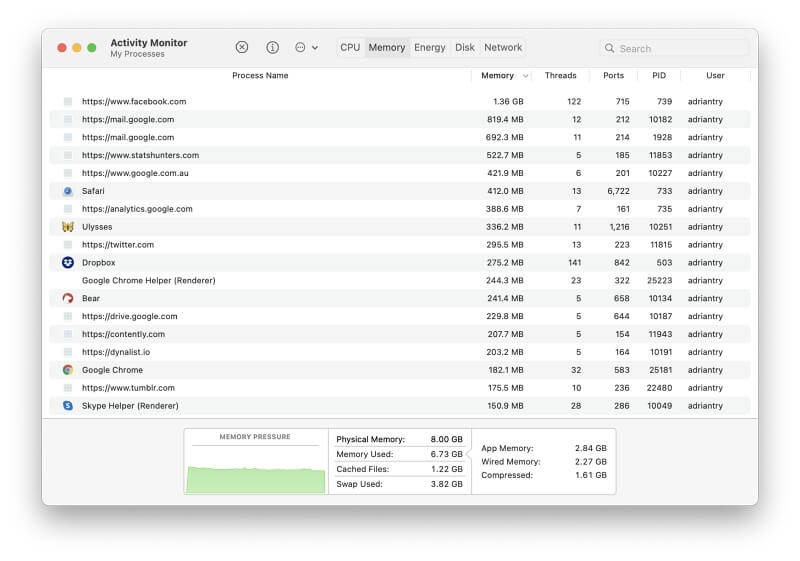
Více o Monitoru aktivity se můžete dozvědět z Podpora společnosti Apple.
9. Vypněte pohybové efekty
Líbí se mi nový vzhled Big Sur, zejména větší využití průhlednosti. Některé grafické efekty uživatelského rozhraní však mohou starší Mac výrazně zpomalit. Jejich deaktivace pomůže vše urychlit. Zde je návod, jak na to.
In Nastavení systému, otevřeno Přístupnost, pak zvolte Zobrazit ze seznamu. Snížení pohybu a průhlednosti bude méně zatěžovat váš systém.
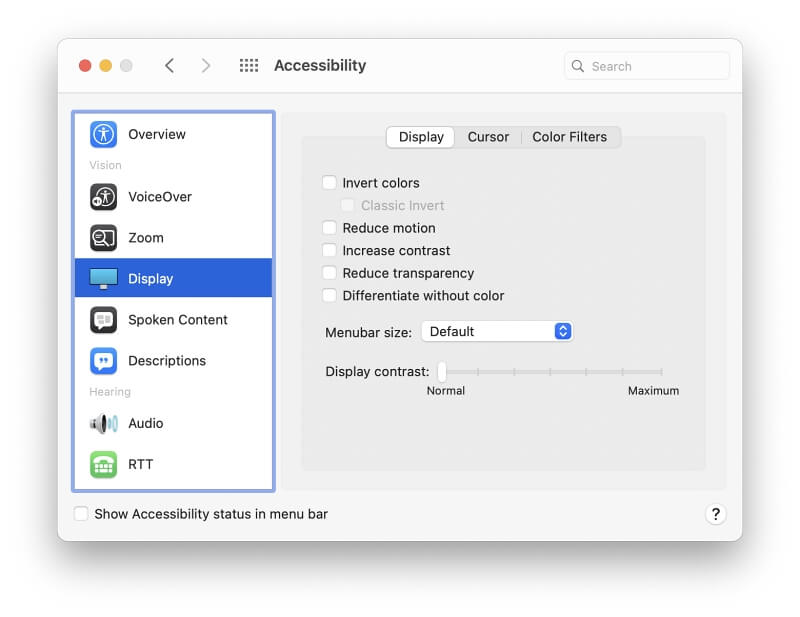
10. Upgradujte svůj počítač
Jak starý je váš počítač? Big Sur je určen pro moderní počítače Mac. Má na to ten váš? Zde je několik strategií upgradu, které vám pomohou.
Přidejte více paměti (pokud je to možné). Nové počítače Mac se prodávají s minimálně 8 GB RAM. Má ten váš tolik? Pokud máte starší počítač s pouhými 4 GB, rozhodně se vyplatí upgradovat. V závislosti na tom, jak svůj počítač používáte, přidání více než 8 GB pravděpodobně pozitivně změní výkon vašeho Macu. Před několika lety jsem upgradoval starý iMac ze 4 GB na 12. Rozdíl ve výkonu byl ohromující.
Bohužel ne všechny modely Maců lze upgradovat, protože RAM je připájena k základní desce. To platí zejména pro novější počítače Mac. Zde je praktický návod, zda můžete zvýšit RAM vašeho Macu. (Zahrnuji pouze počítače Mac, na kterých lze spustit Big Sur.)
Ano:
- MacBook Pro 17-inch
- iMac 27palcový
- Mac Pro
Ne:
- MacBook Air
- MacBook (12 palců)
- MacBook Pro 13palcový s Retina displejem
- MacBook Pro 15palcový s Retina displejem
- iMac Pro
Možná:
- Mac mini: 2010-2012 ano, 2014 nebo 2018 ne
- iMac 21.5-palcový: ano, pokud není z poloviny roku 2014 nebo konce roku 2015
Upgradujte svůj pevný disk na SSD. Pokud je vaším interním diskem rotující pevný disk, upgrade na SSD (solid-state drive) výrazně zlepší výkon vašeho Macu. Jak velký rozdíl to bude? Zde jsou některé odhady z Experimax:
- Bootování vašeho Macu může být až o 61 % rychlejší
- Dosažení vašich oblíbených v Safari může být až o 51 % rychlejší
- Surfování na webu může být až o 8 % rychlejší
Bohužel, stejně jako u RAM, mnoho počítačů Mac vám upgrade neumožní. Zde je návod, zda můžete vylepšit úložiště ve svém Macu kompatibilním s Big Sur.
Ano:
- MacBook Air
- MacBook Pro 17-inch
- Mac mini
- iMac
- iMac Pro
- Mac Pro
Ne:
- MacBook (12 palců)
Možná:
- 13palcový MacBook Pro: modely do začátku roku 2015 ano, jinak ne
- MacBook Pro 15-palcový: modely do poloviny roku 2015 ano, jinak ne
Kupte si nový počítač. Jak starý je váš současný Mac? Jak dobře vlastně běží Big Sur? Možná je čas na nový?
To je závěr, ke kterému jsem dospěl, když jsem zjistil, že můj MacBook Air nepodporuje Big Sur. Ale i kdyby to šlo, asi už byl čas. Osm let je dlouhá doba na používání jakéhokoli počítače a rozhodně jsem si přišel na své.
Co o tobě? Je čas pořídit si nový?
Také číst
- Jak opravit chyby paměťové karty SD: The Ultimate Guide
- Jak stáhnout všechny fotografie z Facebooku
- Jak nahrávat obrazovku na vašem iPhone nebo iPad
- Jak vymazat úložiště „System Data“ na Macu
- Jak odstranit duplicitní fotografie na iPhone pomocí Gemini Photos
- Jak vyprázdnit koš nebo obnovit smazané položky na iPadu
poslední články